想要將照片上的雜物、路人甲去除或是可以一鍵就能去背的工具嗎?那麼這款
PhotoRoom 線上背去修圖工具正好兩種服務都有!PhotoRoom 是一款免費線上工具,操作簡單好上手,只要將你要去除雜物或進行去背的照片上傳到網站中,網站就會自動幫你完美移除你不要的部份,且無須註冊與使用次數,是小編用過線上背去修圖工具中最好的一款,有需要的朋友趕緊收下吧!更多不錯的線上去背工具,可參考這篇:
Adobe Remove Background 超強去背神器!
PhotoRoom 網站移除物品使用教學 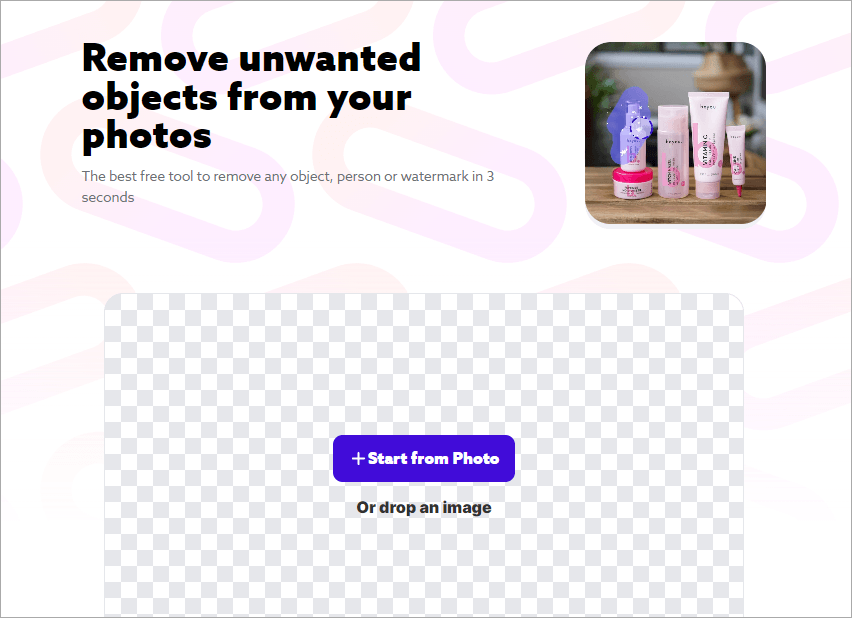
進到 PhotoRoom 移除物品網頁後,便可選擇點選「Start from Photo」上傳照片或將照片拖曳到網站中都行。
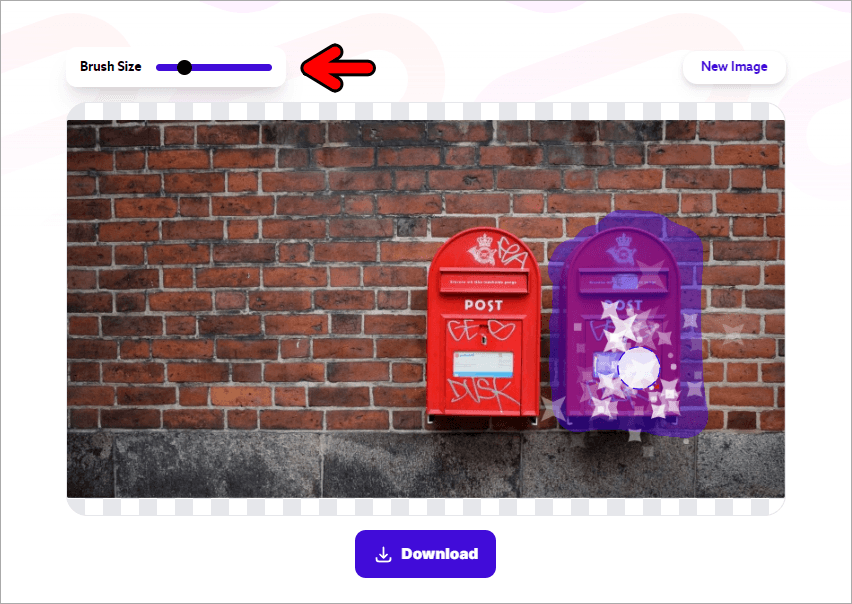
圖片上傳後,便可使用筆刷塗在你要移除的物品、路人上,左上方的「Brush Size」可讓你調整筆刷的粗細。
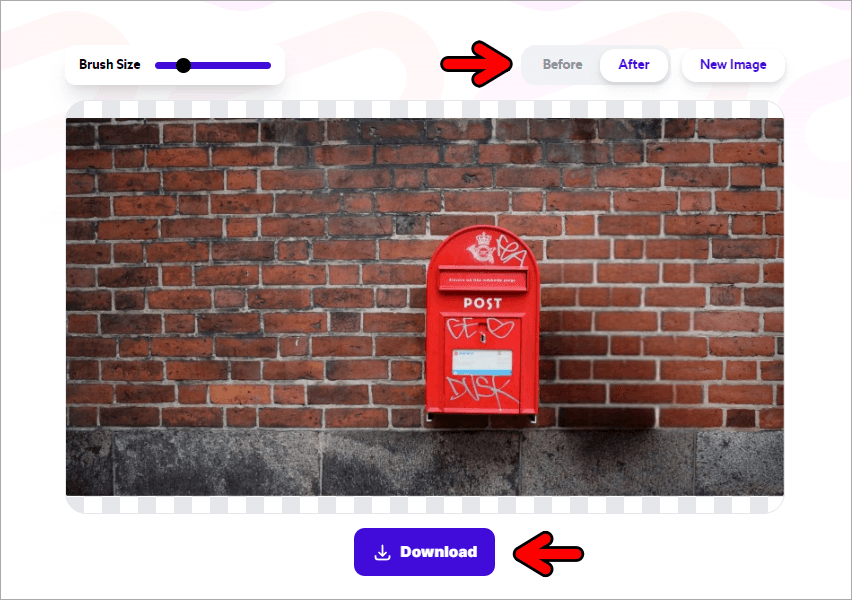
塗抹完成後,網站便會開始自動分析,只需等待秒鐘就能看到移除效果,真的相當完美根本毫無違和感,若你想要比對前後差異的話,可點選上方的「After、Before」來查看,比對結果滿意的話,就能點選「Dowmlaod」將圖片下載到電腦中作保存。PhotoRoom 移除物品網頁:
https://www.photoroom.com/tools/remove-object-from-photo/PhotoRoom 網站照片去背使用教學 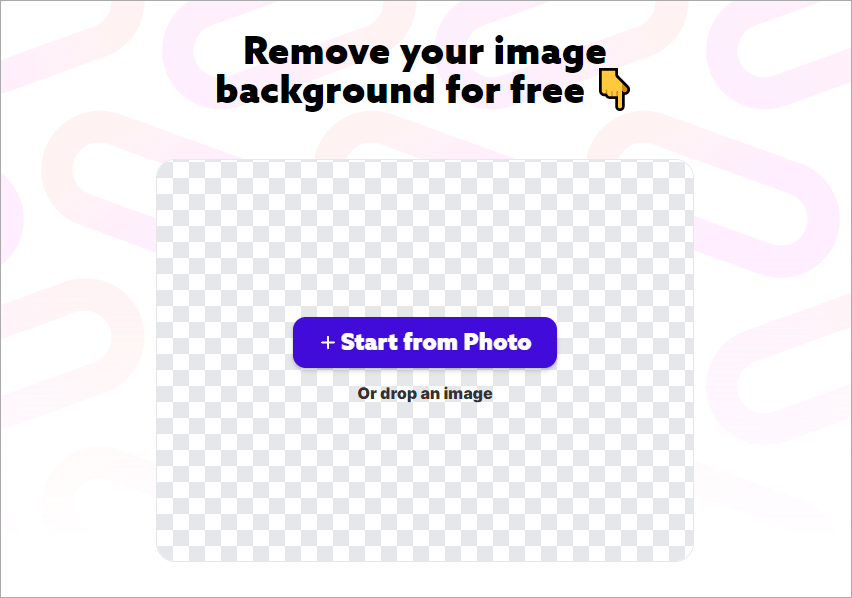
在 PhotoRoom 照片去背網頁中,一樣可選擇點擊「Start from Photo」上傳照片或將照片拖曳到網站中。
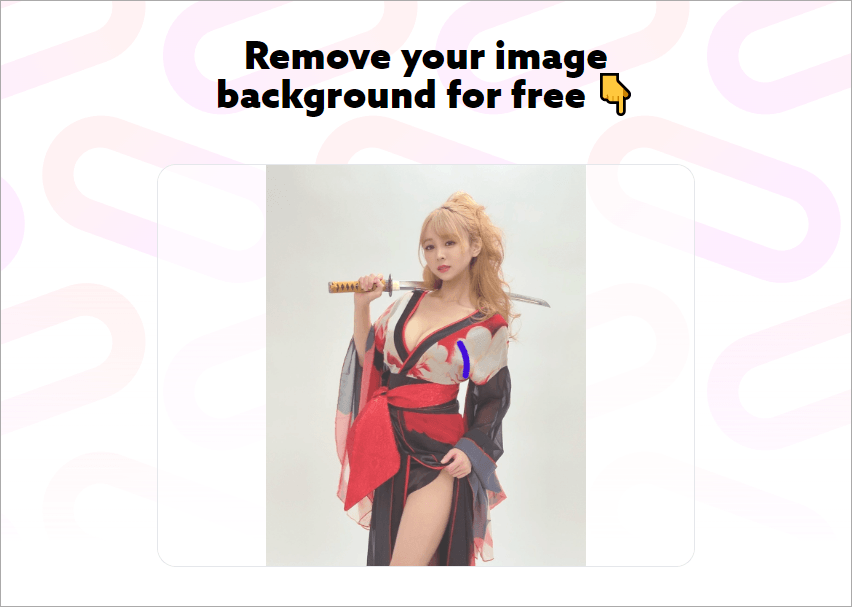
圖片上傳後,網站就會直接自動幫照片進行去背。
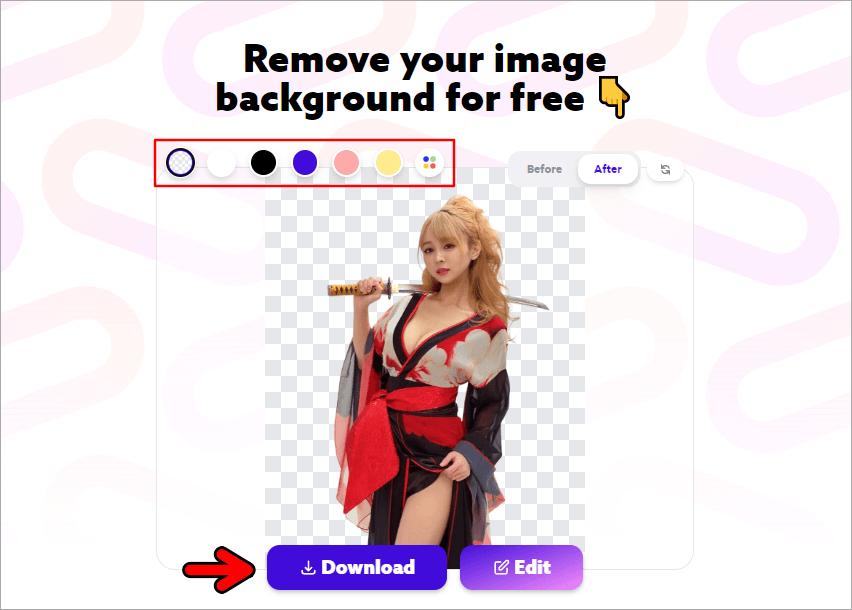
不到 3 秒鐘就能去背完成,效果一樣非常好,毛髮細節都處理得相當完美,我們還能點選上方的顏色選單,幫去背完的照片套用不同顏色的背景,當然也有包含透明格子背景,確定照片沒問題後,便可點擊「Download」將圖片儲存到電腦中囉!若你工作上經常要去背修圖的朋友,不妨將這款方便又實用的工具收藏起來吧!PhotoRoom 照片去背網頁:
https://www.photoroom.com/background-remover/
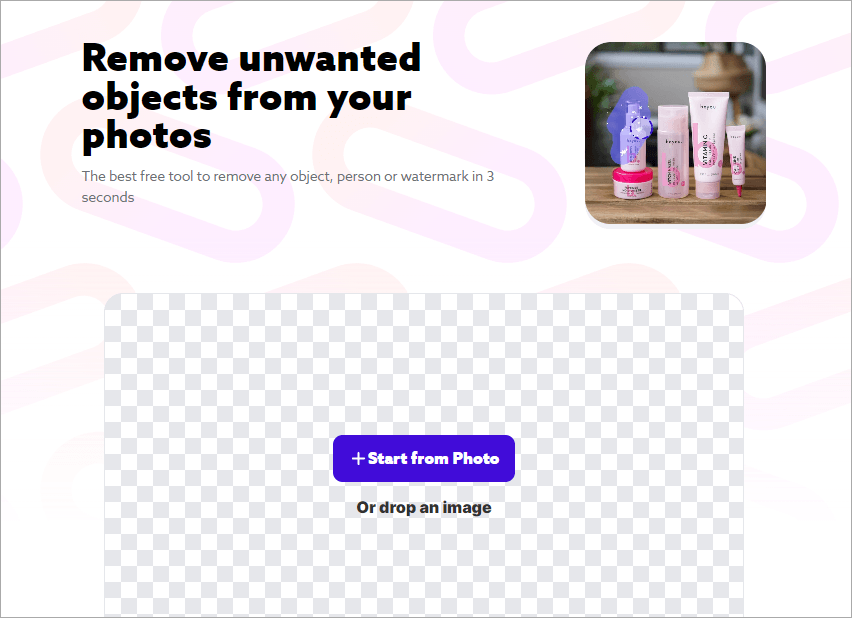 進到 PhotoRoom 移除物品網頁後,便可選擇點選「Start from Photo」上傳照片或將照片拖曳到網站中都行。
進到 PhotoRoom 移除物品網頁後,便可選擇點選「Start from Photo」上傳照片或將照片拖曳到網站中都行。 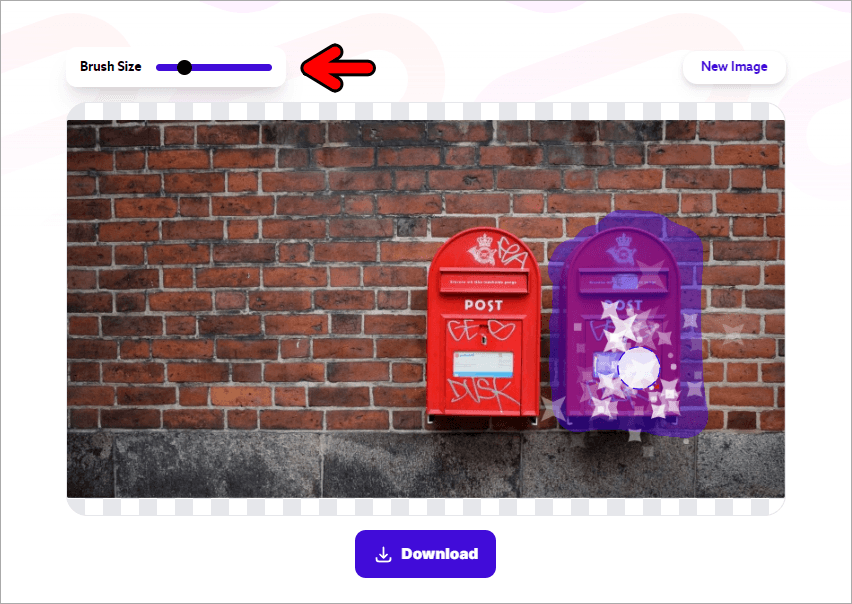 圖片上傳後,便可使用筆刷塗在你要移除的物品、路人上,左上方的「Brush Size」可讓你調整筆刷的粗細。
圖片上傳後,便可使用筆刷塗在你要移除的物品、路人上,左上方的「Brush Size」可讓你調整筆刷的粗細。 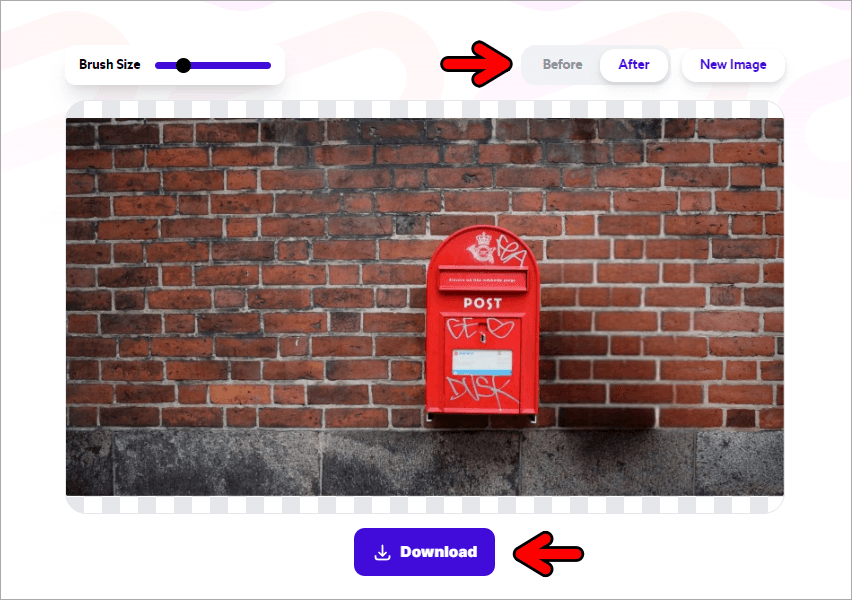 塗抹完成後,網站便會開始自動分析,只需等待秒鐘就能看到移除效果,真的相當完美根本毫無違和感,若你想要比對前後差異的話,可點選上方的「After、Before」來查看,比對結果滿意的話,就能點選「Dowmlaod」將圖片下載到電腦中作保存。PhotoRoom 移除物品網頁:https://www.photoroom.com/tools/remove-object-from-photo/PhotoRoom 網站照片去背使用教學
塗抹完成後,網站便會開始自動分析,只需等待秒鐘就能看到移除效果,真的相當完美根本毫無違和感,若你想要比對前後差異的話,可點選上方的「After、Before」來查看,比對結果滿意的話,就能點選「Dowmlaod」將圖片下載到電腦中作保存。PhotoRoom 移除物品網頁:https://www.photoroom.com/tools/remove-object-from-photo/PhotoRoom 網站照片去背使用教學 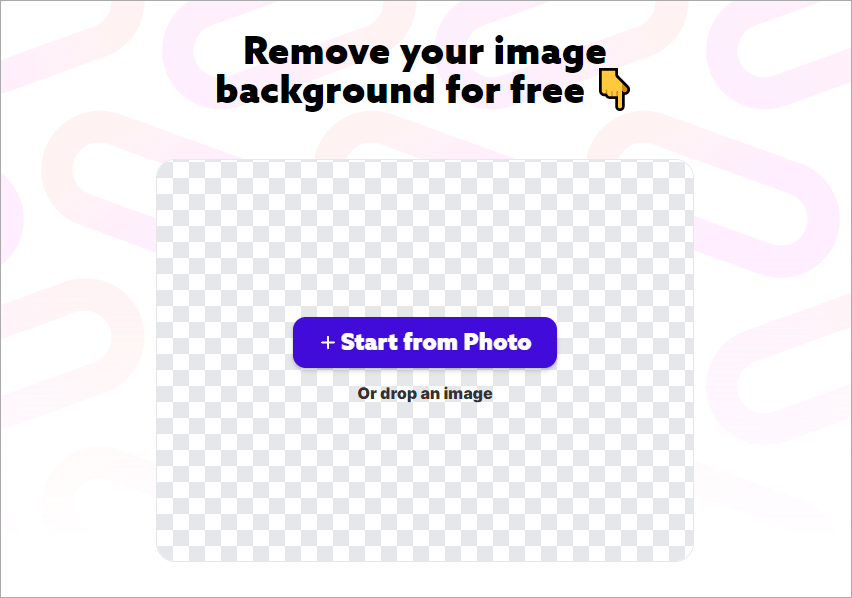 在 PhotoRoom 照片去背網頁中,一樣可選擇點擊「Start from Photo」上傳照片或將照片拖曳到網站中。
在 PhotoRoom 照片去背網頁中,一樣可選擇點擊「Start from Photo」上傳照片或將照片拖曳到網站中。 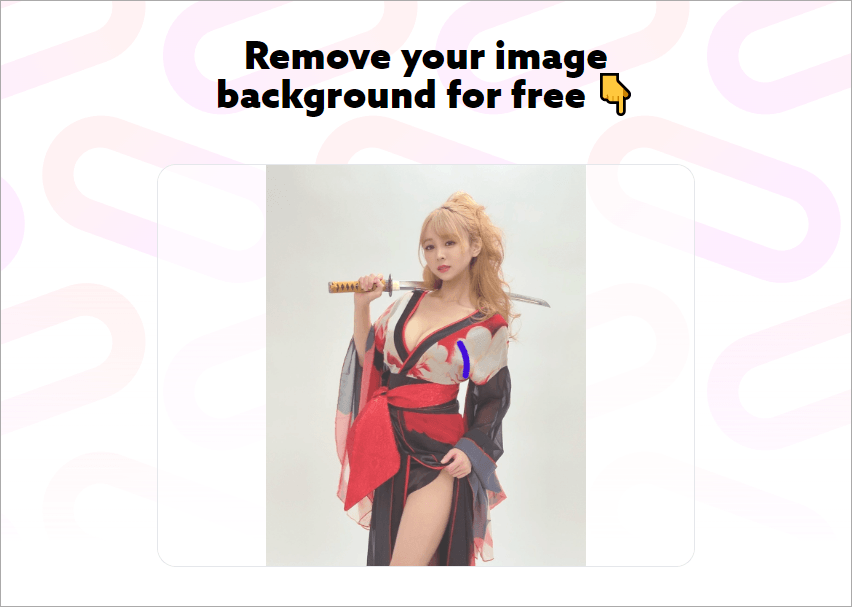 圖片上傳後,網站就會直接自動幫照片進行去背。
圖片上傳後,網站就會直接自動幫照片進行去背。 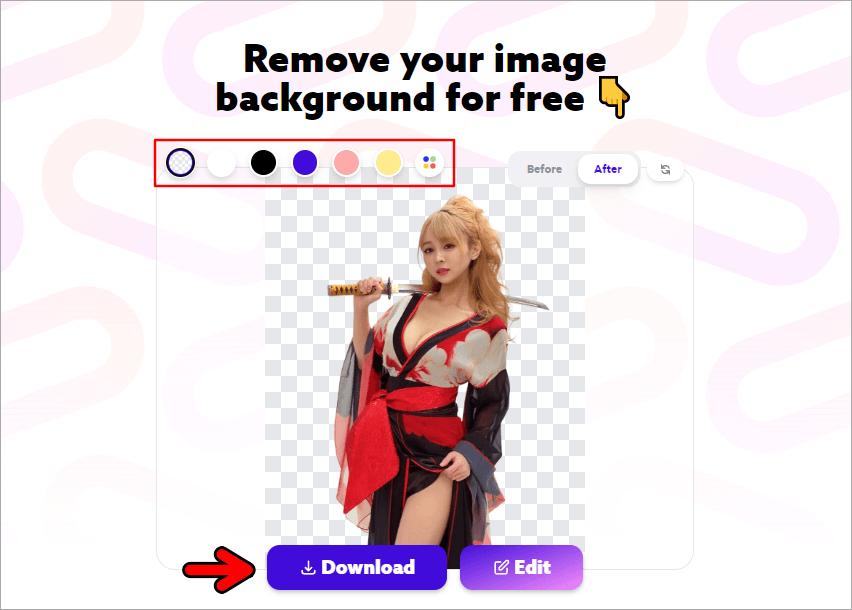 不到 3 秒鐘就能去背完成,效果一樣非常好,毛髮細節都處理得相當完美,我們還能點選上方的顏色選單,幫去背完的照片套用不同顏色的背景,當然也有包含透明格子背景,確定照片沒問題後,便可點擊「Download」將圖片儲存到電腦中囉!若你工作上經常要去背修圖的朋友,不妨將這款方便又實用的工具收藏起來吧!PhotoRoom 照片去背網頁:https://www.photoroom.com/background-remover/
不到 3 秒鐘就能去背完成,效果一樣非常好,毛髮細節都處理得相當完美,我們還能點選上方的顏色選單,幫去背完的照片套用不同顏色的背景,當然也有包含透明格子背景,確定照片沒問題後,便可點擊「Download」將圖片儲存到電腦中囉!若你工作上經常要去背修圖的朋友,不妨將這款方便又實用的工具收藏起來吧!PhotoRoom 照片去背網頁:https://www.photoroom.com/background-remover/

